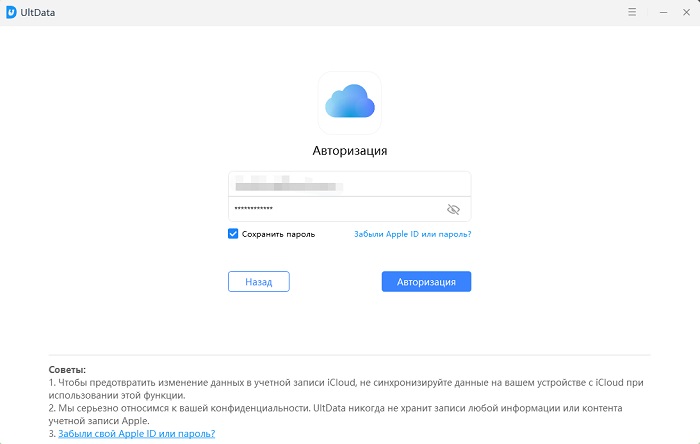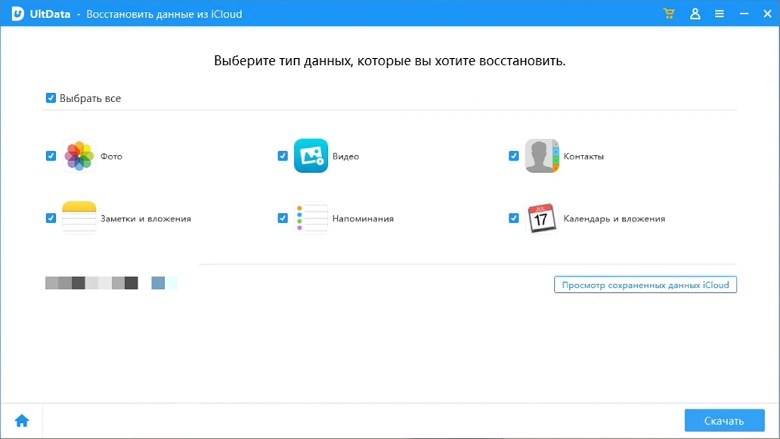Почему контакты не отображаются в iCloud? Быстрый ремонт
Пользователи iPhone хорошо знакомы с функциями iCloud. iCloud может сохранять и синхронизировать контакты, фотографии и другие важные данные, чтобы мы могли проверять их на других устройствах, особенно при переходе на новый iPhone, например iPhone 13. Но были ли у вас когда-нибудь проблемы с контактами, которые не отображаются в iCloud? Если да, эта статья посвящена решению этой проблемы, и продолжайте читать.
Методы: Как исправить контакты, не отображаемые в iCloud
Иногда могут возникать такие ошибки, как iCloud не показывает контакты, но у нас есть решение для вас, если ваши контакты iPhone не отображаются в iCloud. Когда у нас возникает проблема, обычным решением является перезагрузка телефона. Конечно, это зависит от каждого случая. Итак, перейдем к более конкретным решениям.
Метод 1. Включите синхронизацию iCloud.
Первый наиболее важный совет по отображению контакта в iCloud - включить синхронизацию iCloud. Это сохранит все ваши контакты. А если вы его включили, просто выключите и снова включите.
- Откройте настройки и нажмите на ваше имя > Apple ID > iCloud.
- В разделе "Приложения, использующие iCloud", выключите "Контакты" и включите его снова.
- Во всплывающем окне будет предложено объединить ваш iCloud с iCloud, нажмите «Объединить».И вот готово!
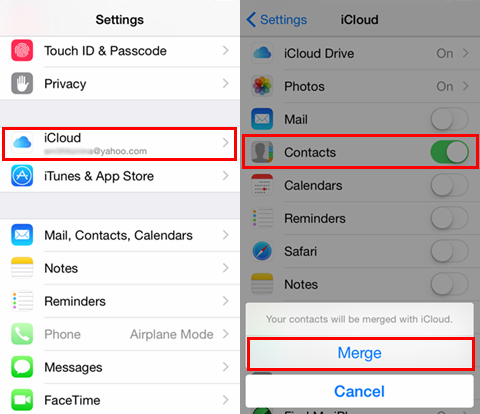
Метод 2. Установить iCloud как учетную запись по умолчанию
Прежде чем продолжить, вы можете выйти из своей учетной записи iCloud и войти снова, чтобы исправить отсутствие отображения контактов iCloud. Затем вам также необходимо изменить свою учетную запись по умолчанию как iCloud в приложении «Контакты», чтобы все контакты могли отображаться в iCloud вместо других, таких как Gmail.
- Перейти к настройкам > Контакты > Учётные записи.
- NЩелкните по учетной записи по умолчанию и выберите iCloud.
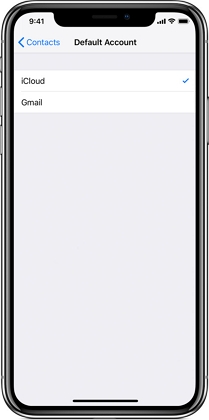
Метод 3. Установить контактную группу для всех iCloud
Контактная группа - отличный вариант, если вам нужно отправить одно и то же сообщение сразу нескольким людям. Если вы синхронизируете контакты группы iPhone с другими учетными записями, это также приведет к тому, что контакты iCloud не будут отображать проблемы. Поэтому убедитесь, что вы выбрали Все iCloud:
- Откройте приложение Контакты и нажмите на Группу в верхней левой панели меню.
- Снимите галочку с других учетных записей, такие как Gmail, если есть и только выберите iCloud.
- Нажмите на Готово и перезапустите iPhone.
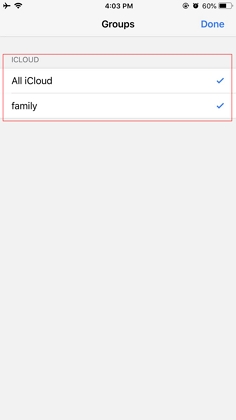
Метод 4. Проверьте настройки сети
Сетевые настройки на iPhone позволяют управлять устройствами, подключенными к Wi-Fi и сотовой сети. Поскольку iCloud нужна сеть, чтобы показывать контакты. Убедитесь, что сеть хорошая, и вы легко сможете установить свои сетевые настройки. Следующие шаги помогут проверить и сбросить настройки сети на iPhone.
- Перейти к настройкам и щелкнуть вкладку Общие.
- Прокрутите до конца страницы и нажмите кнопку Пересылка или Сброс iPhone.
- Затем нажмите «Сброс», а затем «Сбросить настройки сети».

Метод 5. Обновление программного обеспечения до последней версии
Обновите программное обеспечение iOS или iPadOS до последней версии, чтобы получить последние функции, обновления безопасности и исправления ошибок. И если ваш iCloud не отображает контакты на iPhone, иногда обновление программного обеспечения может исправить эти небольшие ошибки.
- Перейдите в «Настройки», «Общие», затем «Обновление программного обеспечения».
- Проверьте обновление программного обеспечения. Если да, нажмите на загрузку и установку.
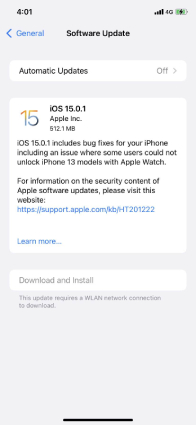
Не хотите iCloud из-за отсутствия синхронизации и ищите альтернативу? Тогда используйте iCareFone. Оно может очень удобно поддерживать и восстанавливать контакты.
Бонус: Как восстановить контакты с iCloud
Tenorshare UltData - популярное приложение для восстановления данных, которое может эффективно помочь восстановить ваши данные с iPhone, iTunes и iCloud. Всякий раз, когда вы потеряли свои данные, вы можете использовать это программное обеспечение для восстановления. Прежде чем начать, убедитесь, что нужные вам данные синхронизированы с iCloud и что ваш компьютер подключен к Интернету, и просто выполните следующие шаги.
Загрузите и установите UltData на вашем компьютере и выберите Восстановление данных из iCloud в главном интерфейсе для начала.

Затем войдите в iCloud с идентификатором Apple.

Выберите опцию Контакты, которую вы будете пересылать и загрузите.

После показа всех данных нажмите на Контакты на левой панели. Затем выберите нужный контакт и нажмите кнопку Восстановление на устройство. Он сразу восстановится на ваш iPhone.

Заключение
Иногда механизм синхронизации сталкивается с проблемой при синхронизации ваших контактов в iCloud, которую можно довольно относительно легко решить с помощью методов, описанных выше. Из приведенного выше обсуждения вы знаете, как исправить проблемы, связанные с контактами, не отображающими iCloud. Если вы хотите восстановить контакты из iCloud, попробуйте дополнительные советы -UltData.
- Восстановление данных с устройств iOS, резервной копии iTunes и iCloud;
- Поддержка сканирования и чтения зашифрованных файлов резервных копий iTunes;
- Поддержка более 35 типов файлов (WhatsApp, SMS, контакты, фотографии и т. Д.);
- Поддержка WhatsApp, LINE, Kik, Viber, Wechat Резервного Копирования и Восстановления (только для Mac);
- Совместимость с последними версиями iOS 26 и iPhone 17/Air/Pro(Max);
Выскажите своё мнение
Оставить комментарий
Оставьте свой отзыв о статьях Tenorshare

Tenorshare UltData
Лучшее программное обеспечение для восстановления данных iPhone
Высочайшая скорость восстановления данных